win7键盘无法输入怎么解决
来源:www.laobaicai.net 发布时间:2017-02-28 08:15
很多人常会因为键盘无法输入文字,而不知道怎么办。可以说,键盘突然无法输入文字是每个电脑用户常遇到的事。可能是没有打开输入键,也可能是键盘损坏,当然也有可能是其他原因。那么,win7键盘用不了怎么办呢?下面就跟小编一起来看看键盘无法输入怎么办?
1.鼠标右键点击win7系统电脑桌面的“计算机”图标,选择“属性”选项。
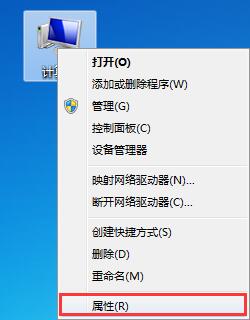
2.在打开的系统窗口中左侧,选择“设备管理器”选项。
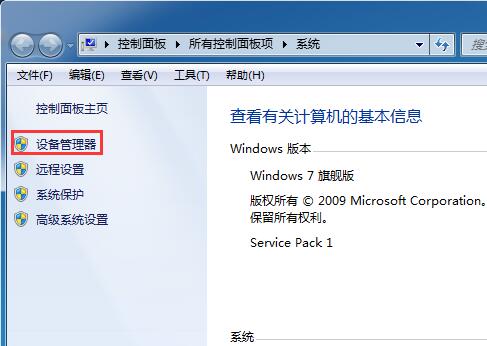
3.在打开的设备管理器列表中找到键盘选项,点击键盘前面的小三角形符号,可以看到键盘下面对应驱动。
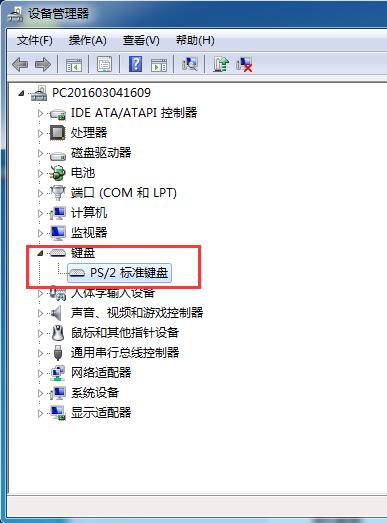
4.在该驱动上通过鼠标右键单击一下,选择属性项,打开键盘属性页。
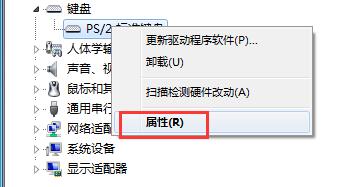
5.在键盘属性中切换到驱动程序项,点击“更新驱动程序”,驱动更新完,重启一下系统即可。
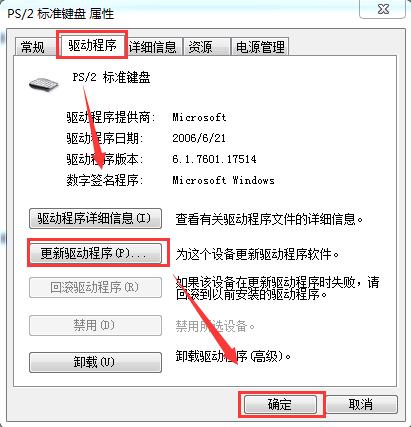
以上就是键盘无法输入的解决办法,有遇到键盘用不了的用户可以参考以上步骤解决
上一篇:win7磁盘管理在哪里
下一篇:win8运行在哪里打开
推荐阅读
"Win10累积更新卡在无限重启阶段的修复策略"
- win11系统无法识别移动硬盘怎么办 2024-05-06
- win11系统dns异常无法上网怎么办 2024-05-04
- win11系统如何调整鼠标速度 2024-05-03
- win11系统不显示wifi列表怎么办 2024-05-01
win10系统设置虚拟内存教程分享
- win11系统如何查看内存条卡槽数量 2024-04-29
- win11系统怎么开启节能模式 2024-04-29
- win11系统usb接口无法识别设备如何解决 2024-04-28
- win11系统如何添加网络打印机 2024-04-26
老白菜下载
更多-
 老白菜怎样一键制作u盘启动盘
老白菜怎样一键制作u盘启动盘软件大小:358 MB
-
 老白菜超级u盘启动制作工具UEFI版7.3下载
老白菜超级u盘启动制作工具UEFI版7.3下载软件大小:490 MB
-
 老白菜一键u盘装ghost XP系统详细图文教程
老白菜一键u盘装ghost XP系统详细图文教程软件大小:358 MB
-
 老白菜装机工具在线安装工具下载
老白菜装机工具在线安装工具下载软件大小:3.03 MB










